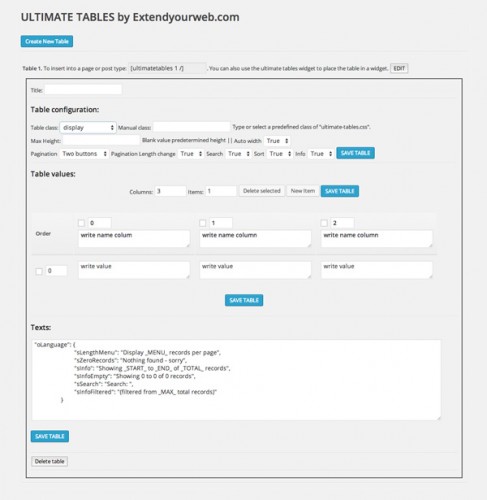Плагин RusToLat. WordPress транслитерация русских букв в латинские в URL. Wordpress rustolat
Настраиваем ЧПу на Wordpress. Плагин RusToLat для Wordpress
Приветствую начинающих вебмастеров, которые начинают свой путь в сайтостроении с популярной системы управления WordPress. Мною ни раз были описаны положительные моменты работы именно с этой CMS, поэтому заострять внимание на выборе не станем. А поговорим о поисковой оптимизации, если быть точным о таком явлении как ЧПУ…
Настраиваем ЧПУ на WordPress
Итак, хотелось сразу предупредить что ЧПУ настраивается в самом начале жизни вашего Интернет ресурса, потому что ссылки могут фиксироваться в поисковых системах, и изменение в «Постоянных ссылках» может привести к некорректному отображению страниц сайта (ошибка HTTP — 404). Потребуется некоторое время (до пары месяцев) пока поисковые роботы полностью не обновят ссылочную массу с вашего сайта.
ЧПУ – человеко – понятный урл («урл» с английского «url»). Представляет собой ссылку на запись вашего блога с понятным набором символов, как для поисковых машин, так и для пользовательского глаза. Так вместо ссылки «http://mysite.com/?p=341» мы получим результат вида: «http://mysite.com/pervaya-zapis-bloga.html».
Устанавливаем и настраиваем плагин RusToLat
Для того чтобы использовать ЧПУ на вашем блоге WordPress устанавливаем плагин RusToLat. Это дополнение предназначено для формирования ЧПУ из вашего заголовка к записи, то есть происходит транслитерация налету (все кириллические буквы преобразовываются в латинские символы равнозначные по звучанию).
- Откройте панель администрирования WordPress и перейдите в раздел «Плагины». Кликните по ссылке «Добавить новый».
- В поле поиска введите название искомого плагина – RusToLat и нажмите клавишу «Enter».
- Первый пункт в результате поиска устанавливаем, нажатием соответственной ссылки под названием. Ждём некоторое время, по окончании процесса установки кликаем «Активировать».

Плагин не имеет настроек, требующих вмешательства пользователя, единственное нам потребуется настроить вывод ссылок.
- В админ – панели переместитесь в раздел «Параметры» и выберите пункт «Постоянные ссылки».
- Теперь измените положение выделения на пункт «Произвольно». А в строке напротив введите следующее значение :/%postname%.html
- После внизу страницы кликаем по кнопке «Сохранить изменения».

Теперь чтобы проверить действие плагина, достаточно, создать новую запись и опубликовать её стандартным способом, а ссылка будет преобразована автоматически без вашего вмешательства.

Вместо послесловия
Не рекомендую использовать данный плагин, если сайт существует более полугода, это может существенно снизить трафик с поисковых систем. Может потребоваться длительный срок для восстановления позиций в результатах поиска!
Примечание! Так получилось и в моём случае, пришлось отказаться от ЧПУ, а в дальнейшем просто стал вручную прописывать ссылку на английском языке, что тоже сыграло положительную роль в результатах поиска.
Но если Вы в самом начале запуска веб проекта, то не поленитесь пределать предыдущие записи. Для этого достаточно открыть на редактирование и кликнуть кнопочку «Обновить».
Вот и всё, теперь каждая ссылка ваших публикаций будет иметь более чем понятный вид, который сможет поспособствовать продвижению в поиске и повысить посещаемость сайта!
поделиться с друзьями:
wd-x.ru
Как исправить url при помощи RusToLat

автор: admin 10.03.2016
Привет, читателям thebizfromscratch! На связи снова мы – начинающие блоггеры Андрей и Даша. Прежде, чем вы успели наполнить материалом ваш блог, мы покажем и расскажем, как настроить ссылки URL, таким образом, чтобы они были приятны для глаз и для будущей оптимизации в поиске.Как вы могли заметить, после публикации новой записи, автоматически создаётся ссылка на эту запись. И большинство пользователей не обращают внимания на получившийся адрес страницы – работает и ладно. Но на самом деле это достаточно важный аспект, который всерьёз может повлиять на будущую индексацию вашего блога и фильтры от поисковиков.
Дело в том, что движок WordPress, по умолчанию, формирует адрес страницы, по которому сложновато сориентироваться и понять, куда он ведёт. Но это можно легко исправить:
- Первым делом устанавливаем плагин RusToLat;
- Производим настройку URL.
Начнём по порядку.
Что это за «штука» RusToLat? RusToLat – меняет русские буквы в адресной строке в латинские (по специфике ссылки не могут содержать русские символы). Например (ссылка с нашего блога): Для этого заходим в панель администратора, находим раздел «Плагины» – «Добавить новый». Вбиваем в поиск – RusToLat и устанавливаем его. После активации данный плагин не нуждается в каких-либо дополнительных настройках – он заработает сам.
Для этого заходим в панель администратора, находим раздел «Плагины» – «Добавить новый». Вбиваем в поиск – RusToLat и устанавливаем его. После активации данный плагин не нуждается в каких-либо дополнительных настройках – он заработает сам.

 Теперь переходим к настройке URL страниц. В нашей любимой панели админки находим – «Настройки» – «Постоянные ссылки» и открывается вот такое окошко:
Теперь переходим к настройке URL страниц. В нашей любимой панели админки находим – «Настройки» – «Постоянные ссылки» и открывается вот такое окошко: 
WordPress предлагает различные варианты ссылок, но лучше выбрать графу «Произвольно» и самим вписать: %category%/%postname%.html. (т.е. после названия сайта будет указана рубрика, затем название записи). На примере нашего блога, в этом случае URL будет выглядеть так:
thebizfromscratch.ru/pervye-dengi/prilozheniya-dlya-zarabotka-na-android.html
В результате, у нас получилась простая и понятная ссылка (и всё на английском), которая достаточно точно передаёт информацию о странице, чего, собственно, мы и добивались. Не забывайте сохранять, вносимые изменения. Обязательно, продолжайте наполнять ваш блог материалом. Желаем Вам удачи и пока-пока.
thebizfromscratch.ru
Плагин RusToLat. WordPress транслитерация русских букв в латинские в URL

15 Апр 2017

Плагин RusToLat нужно обязательно установить перед тем, как вы начнете публиковать статьи на сайте WordPress. Плагин RusToLat что это такое и для чего он нужен? RusToLat это автоматическая транслитерация русских букв в латинские в URL на WordPress. Плагин переводит русские буквы в латинские в URL при публикации статьи. То есть, если плагин не установлен, и вы опубликовали статью с названием «бизнес», ссылка будет выглядеть следующим образом: http://busines-expert.com/бизнес. После установки плагина RusToLat, ярлыки в URL будут автоматически генерироваться в латинские буквы, то есть, статья с названием «бизнес» будет иметь следующий вид: http://busines-expert.com/biznes.
Плейлист «Как создать сайт на WordPress»
TimeWeb лучший хостинг для WordPress: домен в подарок, 99 рублей в месяц.Попробуйте, 10 дней бесплатно: РЕГИСТРАЦИЯ ОБЗОР ВИДЕО

Вот так выглядит ссылка, если плагин RusToLat не установлен: А вот так выглядит ссылка, если плагин RusToLat установлен:
А вот так выглядит ссылка, если плагин RusToLat установлен: На что стоит обратить внимание в первую очередь. Все существующие не транслитерированные ярлыки не будут переименованы после установки плагина RusToLat! Вам нужно сделать это вручную. Именно поэтому Плагин RusToLat нужно установить в первую очередь и уже потом можно публиковать статьи на блоге, ярлыки которых будут автоматически переводится в латинские.
На что стоит обратить внимание в первую очередь. Все существующие не транслитерированные ярлыки не будут переименованы после установки плагина RusToLat! Вам нужно сделать это вручную. Именно поэтому Плагин RusToLat нужно установить в первую очередь и уже потом можно публиковать статьи на блоге, ярлыки которых будут автоматически переводится в латинские.
Чтобы переименовать существующий ярлык из русских символов в латинские, нужно под заголовком статьи напротив надписи «Постоянная ссылка» нажать «изменить», удалить русский ярлык и нажать «OK»: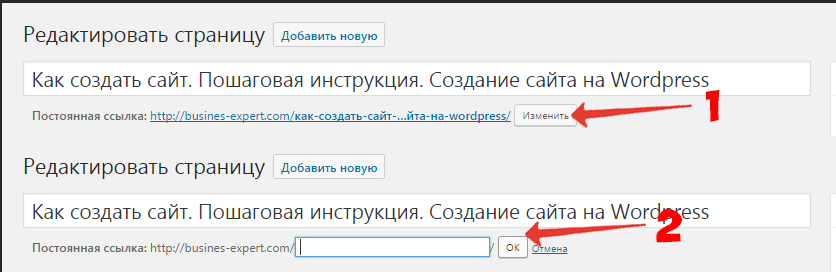 Как установить плагин RusToLat на WordPress. Перейдите в административную панель «WordPress» ⇒ «Плагины» ⇒ «Добавить новый» и в форме поиска вбейте «Rus-To-Lat». Затем нажмите установить и активировать. Все, установка завершена.
Как установить плагин RusToLat на WordPress. Перейдите в административную панель «WordPress» ⇒ «Плагины» ⇒ «Добавить новый» и в форме поиска вбейте «Rus-To-Lat». Затем нажмите установить и активировать. Все, установка завершена. RusToLat настройка. Настраивать плагин не нужно. Он работает в автоматическом режиме. То есть, поле установки плагина все новые ярлыки будут автоматически транслитерироваться в латинские.
RusToLat настройка. Настраивать плагин не нужно. Он работает в автоматическом режиме. То есть, поле установки плагина все новые ярлыки будут автоматически транслитерироваться в латинские.
Почему Rus-To-Lat обязателен к установке. Если на сайте будут страницы с русскими символами в названиях, это может привести к конфликтам со многими плагинами. Некоторые плагины не в состоянии распознавать русские символы, соответственно, эти плагины будут некорректно работать. Установка плагина RusToLat решит все проблемы подобного рода.
Поисковые системы хуже воспринимают ссылки с русскими символами, что отрицательно сказывается на выдаче страниц нашего сайта в поисковых системах. Пожалуй, это главный минус русских ярлыков, веб-мастер просто обязан устранить все возможные проблемы, связанные с поисковой выдачей. Ведь сайт делается для людей и его должно увидеть как можно больше народу.
Ну и еще один минус русских символов в названии ссылок, это их некорректное отображение при копировании. Например, ссылка https://ru.wikipedia.org/wiki/Звёздные_войны при копировании превращается в набор символов:
https://ru.wikipedia.org/wiki/%D0%97%D0%B2%D1%91%D0%B7%D0%B4%D0%BD%D1%8B%D0%B5_%D0%B2%D0%BE%D0%B9%D0%BD%D1%8B
Не верите, попробуйте скопировать сами. Делится такими ссылками не совсем удобно, мягко говоря, особенно если сайт посвящен заработку и приходится скидывать партнерам ссылки на свой сайт.
Надеюсь, эта статья помогла вам понять, что без плагина RusToLat вам не обойтись. Если есть вопросы, задавайте в комментариях под статьей.
Опубликовано в Как создать сайт. Пошаговая инструкцияСоветую посетить следующие страницы:✓ 27 необходимых плагинов для WordPress✓ Плагин All in One SEO Pack. Seo оптимизация сайта✓ Плагин iThemes Security. Защита сайта на WordPress✓ Плагин Dave’s WordPress Live Search. Живой поиск✓ Плагин WPFront Scroll Top. Кнопка вверх для сайта
busines-expert.com
Настройка постоянных ссылок WordPress (ЧПУ)
После того, как мы установили Denwer и установили WordPress на него, следует перейти к первичной настройке блога, которую необходимо произвести в первую очередь.

Запускаем Денвер (как это делается — мы уже знаем), открываем браузер и в адресной строке пишем: http://localhost/test/wp-admin, вводим свои логин и пароль и заходим в панель администратора. Кстати, тестовый сайт на Денвере (несмотря на то, что он запущен на локальном сервере) предлагает мне обновить WordPress до версии 3.8. Я думаю, так мы и поступим, чтобы идти в ногу с WordPress. У вас же такого уведомления появляться не должно, потому что, скорее всего, вы сразу будете ставить последнюю версию.
Итак, консоль WordPress 3.8 стала новой. Настроим ее главную страницу. Нажимаем кнопку «Настройки экрана» в правом верхнем углу, чтобы выбрать виджеты, которые будут постоянно отображаться.

Снимаем галочки «Добро пожаловать» и «Новости WordPress» (они нам не особо нужны) и снова нажимаем на «Настройки экрана».

Настройка постоянных ссылок WordPress (ЧПУ)
Настраивать ЧПУ в WordPress нужно в первую очередь после установки. ЧПУ — это человеко-понятные урлы, то есть адреса страниц, которые понятны пользователю.
Для примера: изначально в WordPress адреса страниц имеют вид http://localhost/test/?p=1. Это не очень привлекательно смотрится и по этому адресу нельзя понять, о чем материал.
Чтобы настроить ЧПУ в WordPress, перейдем в раздел «Параметры — Постоянные ссылки».

Отмечаем пункт «Название записи», и наш опубликованный пост приобретет следующий адрес: http://localhost/test/привет-мир. Все вроде бы в порядке, но есть одно «но» — ЧПУ на кириллице крайне нежелательно использовать. Поэтому нам нужно установить один простой плагин. Подробнее о плагинах мы поговорим в другой статье, а сейчас просто установим первый.
RusToLat — плагин WordPress
Этот небольшой плагин служит нам для того, чтобы переводить постоянные ссылки (ЧПУ) WordPress из кириллицы в латиницу. Скачать RusToLat можно на официальном сайте WordPress http://wordpress.org/plugins/rustolat, а также можно найти его через поиск в консоли WordPress.
Переходим в раздел «Плагины — Добавить новый», в строку поиска вводим слово «rustolat» и нажимаем «Поиск плагинов». Первым же в списке результатов будет нужный нам плагин от разработчика Антона Скоробогатова.

Нажимаем «Установить» и «Активировать плагин».

Вы увидите вверху надпись «Плагин активирован», и на этом настройка RusToLat закончена. Для проверки его работы перейдем в раздел «Записи — Добавить новую», введем заголовок и увидим, что постоянная ссылка теперь генерируется на латинице.

На этом одна из главных настроек WordPress — постоянные ссылки (ЧПУ) закончена. Если определились с тематикой вашего блога, то можете пока писать статьи в черновики.
Подписывайтесь на обновления блога и оставляйте комментарии, если возникают вопросы.
Вконтакте
Google+

good-seo.ru
Настройка постоянных ссылок (ЧПУ) в wordpress при помощи плагина RusToLat

Здравствуйте, уважаемые друзья! В данной статье я напишу об одном, очень классном плагине, который называется RusToLat. Вы узнаете, как красиво настроить постоянные ссылки (ЧПУ) в wordpres, чтобы они нравились и посетителям и поисковым системам. Советую также прочитать еще одну статью о том, что такое ссылка и анкор ссылки.
Если на сайте не установлен плагин RusToLat то внешний вид ссылок будет примерно следующий :smile::
http://pipecc.ru/v0000x/dl/%F111%EC%EE%F2%F0%E5%Q2%PR%UY%IU%YU%NM%RK%DL%CU%Q2%IV%DL%2B%EE%ED%EB%E0%E9%ED%B%EF%E0%EF%E0%2B%EB%E8%E6%E5%F2%2B%EF%E8%E7%E4%F3%2B%E4%EE%F.htmlНу что это такое? Если посмотреть на эту ссылку, то вообще непонятно куда она ведет. Также такая ссылка выглядит очень некрасиво, и она точно не понравиться вашим посетителям. И самое главное то, что в ней нет ключевого слова. Если вы пишите статью под ключевые слова, то их нужно обязательно указывать в URL страницы.
Вот, например, я заточив эту статью под такие поисковые запросы:
- настройка чпу в wordpress
- плагин RusToLat
- настройка постоянных ссылок
URL этой страницы я сделаю следующим:
http://vachevskiy.ru/nastrojka-postoyannyx-ssylok-chpu-v-wordpress-plagin-rustolat/Как видите, я просто прописал ключевые слова в URL: «Настройка постоянных ссылок ЧПУ в wordpress плагин RusToLat :smile:» Если ключевое слово будет в URL страницы, то это очень хорошо для продвижения этой статьи с топ. Страница с ключевым словом в URL всегда будет выше в выдаче чем, например, такая http://site.ru/blog/category/22, при прочих равных условиях. Поэтому давайте ми сейчас научимся делать такие красивые адреса ;-).

Сначала вам нужно скачать и установить плагин RusToLat на свой сайт. Скачать можно вот здесь. Потом устанавливайте его себе на сайт. Для этого закиньте в папку, которая находиться по такому адресу на хостинге: wp-content/plugins/ Или можете зайти в админку в раздел плагини и нажать на кнопку «добавить новый». Мне второй вариант даже больше нравиться ;-).
Скачали, установили, активировали? Хорошо, теперь нужно сделать небольшую настройку. Можете не переживать, настройка чпу в wordpress очень простая. Сначала зайдите в Панель управления – Настройки – Постоянные ссылки (ЧПУ). Потом вы должны выбрать произвольную структуру и прописать там вод такой код:
/%postname%/После этого нажмите на кнопку «Сохранить изменения» Вот и все настройка постоянных ссылок закончена. Теперь после публикации поста адрес вашей страницы будет примерно такой:
Вот и все настройка постоянных ссылок закончена. Теперь после публикации поста адрес вашей страницы будет примерно такой:
Но вы можете сделать так, что в URL страницы будет указана еще и категория поста. Тогда вам нужно прописать следующий код:
/%category%/%postname%/Адрес страницы будет выглядеть примерно так:
http://vachevskiy.ru/socialnye-seti/knopka-google-1-na-sajt/То есть, сначала идет ваш домен, потом названия категории, а потом названия URL. Преимущество такой структуры ЧПУ в том, что посетитель видит, к какой категории принадлежит статья. Но я выбрал первый вариант потому, что вместо категории я лучше пропишу ключевое слово :smile:.
На многих сайтах можно встретить еще и примерно такой URL страницы.
http://vachevskiy.ru/socialnye-seti/knopka-google-1-na-sajt.htmlили такой
http://vachevskiy.ru/knopka-google-1-na-sajt.htmlКак видите, в конце появился еще и .html. Это указания, что язык программирования html. Если хотите себе тоже такое сделать, то тогда в настройках плагина RusToLat вам нужно указать вод такой код:
/%postname%.htmlили вод такой
/%category%/%postname%.htmlесли хотите вывести еще и категории.
Вы можете выбрать для себя любой вариант, и он будет правильный. Здесь нет плохого и хорошо. Плохую ссылку я указал в начале статьи, а все остальные хорошие. Я для себя выбрал такой вариант /%postname%/ он мне понравился больше всего :smile:.
Если у вас на сайте уже опубликованы некоторые статьи и они проиндексировались поисковиками, а вы сейчас установите плагин RusToLat и настроите ЧПУ, то все эти статьи будут выдавать 404 ошибку. У вас резко упадет посещаемость сайта до нуля, появиться много 404 ошибок. В общем, вы просто угробите свой сайт. И чтобы этого не случилось вам нужно настроить 301 редирект. Или другими словами перенаправления с одной страницы на другую. Вот, например, у меня на сайте сейчас настроен 301 редирект с www.vachevskiy.ru на vachevskiy.ru.
Я всегда делаю настройку чпу в wordpress сразу же после создания блога, поэтому я никогда еще не делал 301 редирект всех страниц :smile:. Но вы можете найти решения в интернете. Вот статья, где подробно все описано, как решить проблему.Помните, смена ЧПУ – это очень серьезный шаг. И если вы не уверены в том, что сможете настроить грамотно 301 редирект, то обратитесь лучше к фрилансеру, он вам все сделает идеально :smile:.
Иногда бывает такое, что после смени ЧПУ, у вас наоборот может начать падать посещаемость. Поэтому вы должны подумать, а нужно ли вообще рисковать и делать изменения на сайте с хорошей посещаемостью.
А если вы только что создали сайт, то прямо сейчас установите плагин RusToLat и сделайте настройку ЧПУ в wordpress :smile:.
vachevskiy.ru
Настройка ЧПУ в WordPress плагин RusToLat
 Сегодня подробно разберем по запчастям плагин для сайта wordpress Rus-to-Lat - для чего он необходим. Устанавливаем его сразу после карты сайта. Вопрос Почему? Все ссылки формируются по шаблону /%category%/%postname%.html Не установив этот плагин, вы создаете первую запись, например: "Мое решение создать блог", помещаете в первую рубрику условно под названием "Интернет для начинающих" - ваша ссылка выглядит сущий тарарам - бедлам:
Сегодня подробно разберем по запчастям плагин для сайта wordpress Rus-to-Lat - для чего он необходим. Устанавливаем его сразу после карты сайта. Вопрос Почему? Все ссылки формируются по шаблону /%category%/%postname%.html Не установив этот плагин, вы создаете первую запись, например: "Мое решение создать блог", помещаете в первую рубрику условно под названием "Интернет для начинающих" - ваша ссылка выглядит сущий тарарам - бедлам:
http://имя вашего сайта.ru/2012/10/ %D0%DE%D2%D5%78%D1%B1%81%D0%D5%D8%D9%D7B2%B5%DO%DB%BD%B7%B5%B9%BO%D0%78-%D1%79%D0%B0%D3%D5%D9%B0%B4%BB-%B5%D1%BE%DB%BD%b9%b7%B8%BE-%D1%56%B0%D5%D0%BC-%D1%78%D0%B0%D1%B1%87%B1%78%D4%D2%B0%D5%B0%DB%D1%BD%D0%BE-%D0%или вот такого вида http://имя вашего сайта.ru/page1 Увеличить картинку: правой мышкой открыть в новой вкладке.

Таких строчек может быть хорошее количество. Почему же получилось такое непонятное и длинное словосочетание? Русские буквы преобразовываются в кодовую последовательность. В кодовой последовательности для каждой русской буквы соответствуют шесть символов (любая русская буква будет
заменяться на "%B0%D0") постоянных ссылок ЧПУ (permalink) в ВордПресс составляет всего 200 латинских (однобайтовых) символов, русского языка получится 200/6 равно 33 русских символа. Все, что будет больше данного количества знаков - символов в URL вебстраницы WordPress - обрежется как
лишний балласт. Приятного мало, чем это чревато для блога, какие неприятные последствия могут выползти из-за такого "фигпойми урла". Это не есть хорошо для ПС - поисковых систем - они любят понятные ссылки, несущие в себе определенный смысл.
Для чего же так нужен ЧПУ? URL (Universal Resource Locator) — адрес вебстраницы, используется для ее идентификации в Интернете -(WWW) или другими словами является универсальным определителем местонахождения ресурса. URL в WordPress по умолчанию имеет приблизительно такой вид: http://my-site.ru/?p=55
1. Плагин RusToLat преобразовывает ссылки в читабельные http://imya-vashego-sajta.ru/moje-reshenie-sozdat-blog.html Ссылка - урл - становится ЧПУ - ЧеловекоПодобнымУрлом - читабельной для интернет - населения, то есть идет преобразование (транслитерация, транслит) русских символов в латиницу в момент формирования ЧПУ постоянных ссылок из заголовков опубликованных статей WPress.
2. Поисковики: поисковые системы любят читать осмысленные URL адреса, также как все люди. Адрес ссылки это место, в которое добавляется ключевая фраза, под который вы будете затачивать свои записи. С этого начинается первые шаги сеооптимизации любого ресурса. Про SEO еще будет разговор в дальнейших статьях и уроках.Практически во всех шаблонах уже стоит неактивированный установленный плагин RusToLat.
1 вариант. Входим в админпанель, выбираем вкладку слева в консоли "Плагины", ищем в списке Неактивные, просто активируйте и заходим в настройки.
2 вариант. Как найти, загрузить, установить плагин здесь прослушать видеоурок
3 вариант. Если вы не нашли в своей теме данного плагина, скачать плагин для wordpress https://wordpress.org/plugins/search.php?q=Rus-to-Lat5 загрузите через админпанель - активируйте.В принципе у плагина особо грандиозных настроек абсолютно нет по сравнению с картой сайта.
Наилучший вариант для поисковой оптимизации - последня опция "Custom Structure" - название категории/название статьи (поста), сразу ясно, к какой рубрике относится данная страничка. Примеры моих вебстраниц:https://uspehmoney.ru/plagini-wordpress/sozdat-kartu-sajta.htmlhttps://uspehmoney.ru/poleznye-programmy/rasshireniya-dlya-mozilla-firefox.htmlhttps://uspehmoney.ru/psixologiya-cheloveka/dikovinnaya-fishka-astrologii.htmlУбираем транслитерацию названия поста (правую часть) - заходим в архив категории, соответственно своему названию. Можете поиграть моими урлами - https://uspehmoney.ru/psixologiya-cheloveka/ - прямой ход в Психологию человека. Важно! Ваш новоиспеченный бизнесблог пока без статей, вы устанавливаете плагин ЧПУ (человеко - понятные - урлы).
У вас уже есть пара другая постов на блоге. Сразу после того, как вы установили и настроили плагин, у вас могут не открываться опубликованные вами статьи, потому что wordpress будет пытаться открывать посты с латинскими буквами, а ведь до установки плагина УРЛ адреса были прописаны русскими буквами. Для вордпресса это своеобразный стресс -
он ломится в ворота, подписанные латиницей - его не пускают - перестройка в связи с настроенным ЧПУ. Поможем ему исправить ситуацию: заходим в каждую запись, жмем - Изменить и сразу же обновляем, ничего не изменяя в своей статье - просмотреть и теперь все ваши статьи и записи будут выглядеть профессионально. Настройку плагина делайте согласно первого верхнего скриншота или просто скопируйте нижнюю строчку /%category%/%postname%.html и вставьте в свой редактируемый плагин без пробелов и изменений - как есть.
/%category%/%postname%.html
Мой скайп gvozdika571
Удачи вам! До скорых встреч на страницах блога uspehmoney.ru
uspehmoney.ru
Правильные ссылки в WordPress: Плагин Rus-To-Lat :Top-Dohod.RU
Представляю к вашему вниманию плагин RusToLat – автоматическая замена русских букв в ссылке поста на английские.
Итак, Вы установили движок WordPress на свой сайт, добавили первую запись в блог, к примеру: «Привет МИР – это мой новый блог!».
Но в адресной строке вашего браузера отображается следующая запись:
http://sitename.ru/%d0d1%80%d0%d1%80%d0%b1%d0%bbd1%80%d0%b3.html
Не очень красиво, не правда ли?!
Такая вот штука «/%d0d1%80%d0%d1%80%d0%b1%d0%bbd1%80%d0%b3» получается из-за того, что поисковые системы не читают кириллицу и присваивают ей такой вот набор символов.
Плагин RusToLat преобразовывает кириллицу в латиницу посредством транскрипции, тем самым позволяет избежать непонятных символов в ссылке постов. Используя плагин RusToLat, Вы получите ссылку вида:
http:/sitename.ru/privet-mir-eto-moy-noviy-blog.php
Согласитесь, такая ссылка выглядит намного лучше и красивее!
Установка плагина RusToLat
Как устанавливать плагины на WordPress я подробно писал в этой статье.
После установки и активации плагина, Вам необходимо перейти в админку сайта во вкладку «Параметры», в выплывающем меню зайти в подраздел «RusToLat». Здесь Вы можете изменить стандарт транслитерации, однако я настоятельно Вам рекомендую оставить стандарт по умолчанию — ISO 9-95. Также доступен ГОСТ 16876-71.
Однако, установка плагина RusToLat, это не все действия, которые необходимо сделать чтобы ссылки ваших постов имели правильный вид. Также необходимо настроить панель ЧПУ — человеко-понятный урл. Как это сделать я писал в одной из предыдущих своих статей.
P. S. Плагин RusToLat автоматически изменяет названия только у новых создаваемых материалов. Рубрики и посты, которые были созданы до установки плагина RusToLat останутся не измененными. По этой причине, таким материалам Вам придется заменить ссылки в ручном режиме.
top-dohod.ru